Metode provjere mikrofona na računalima i prijenosnim računalima

- 4379
- 1315
- Stewart Conroy
Nemaju svi računalni uređaji ugrađeni mikrofon na svim računalnim uređajima. To se posebno odnosi na stolna računala, gdje takva funkcionalnost uopće nije pružena.
Možete povezati i koristiti mikrofon iz različitih razloga i u različite svrhe. Netko komunicira na društvenim mrežama koristeći Skype programe. Drugi su aktivni igrači u internetskim igrama, gdje je potrebno stalno održavati kontakt s jednokratnim sobama. Ili je ovo snimanje vlastitih videozapisa, stvaranje pjesama i audio skladbi.

Glavni je zadatak normalno napraviti mikrofon. I tako se ne događa uvijek. Posebno na PC -u i prijenosnim računalima pod nadzorom operativnog sustava Windows. Osim povezivanja samog mikrofona, također je potrebno na određeni način konfigurirati i sam računalo.
To može biti zasebni mikrofon ili ugrađen u slušalice, slušalice. Ako vam ne prenosi glas, postoje određeni problemi. Morate razumjeti razloge i pokušati ih eliminirati.
Provjera veze
Postoji nekoliko načina za provjeru radi li izgrađeni mikrofon na slušalicama ili zasebni alat za snimanje.
Ali uvijek trebate započeti s istim radnjama. Naime iz veze veze. Korisnici se preporučuju da rade sljedeće:
- Provjerite jesu li slušalice, slušalice ili zasebni mikrofon. Na primjer, povezivanje s pametnim telefonom ili drugim uređajem.
- Provjerite integritet žica. Događa se da se žica stisne, trlja. Kršenje integriteta dovodi do odgovarajućih posljedica.
- Razjasniti ispravnost veze. Događa se da je mikrofon umetnut u gnijezdo za slušalice, a slušalice su povezane kroz konektor mikrofona. Obično utikači odgovaraju priključku po boji ili imaju tragove kojima možete kretati. To su simboli slušalica i mikrofona ili njihovih slika.
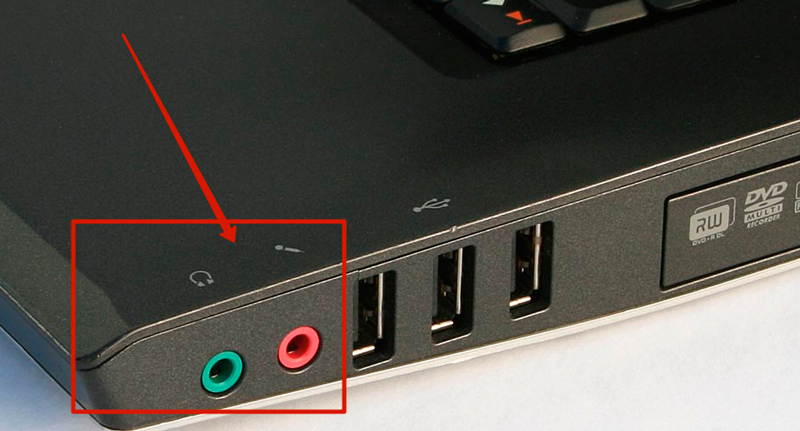
- Provjerite operatibilnost samog priključka na računalu. To se događa i oboje, a ovdje ne možete bez popravka.
Ako je sve ispravno povezano, nema mehaničkih kvarova i oštećenja, ostaje samo provjeriti slušalice integriranim mikrofonom izravno na računalu.
Metode provjere
Ukupno možete istaknuti nekoliko opcija za provjeru radi li povezani mikrofon na računalu.
To možete učiniti s:
- Postavke softvera;
- vozači;
- Zapisi;
- kroz programe;
- Na liniji.
Svaka opcija ima svoje karakteristike i relevantne upute.
Ali prvo, slijedite nekoliko osnovnih preporuka:
- Spojite uređaj na računalo ili prijenosno računalo. U većini slučajeva ružičasti čep je odgovoran za mikrofon. Treba ga umetnuti u priključak slične boje.
- Ako je mikrofon povezan putem USB -a, umetnite ga u priključak, okrećući ga na prvo računalo. Sada operativni sustav mora vidjeti vezu i prepoznati je. Obično se odgovarajući upravljački programi automatski instaliraju. Ili se mogu preuzeti sa službene stranice putem diska koji je stigao s mikrofonom.
- Instalirajte softver za mikrofon. Bez njega, uređaj možda neće funkcionirati, iako nema problema sa same veze.
- Idite na kontrolu volumena. Moguće je da je mikrofon na regulatoru lagan, ili da se razina volumena prenosi u najniži položaj.
Ako nakon svih manipulacija uređaj još uvijek ne radi, morate isprobati nekoliko načina kako to provjeriti.
Softver
Govoreći o tome kako provjeriti radi li mikrofon ili ne, ne smijemo zaboraviti da funkcioniranje bilo koje opreme na računalu ovisi o postavkama i nedostatku kvarova na razini softvera.
Bez obzira na to koji operativni sustav imate na raspolaganju, bilo da se radi o Windows 10 ili sjemenu, možete provjeriti mikrofon na približno istu shemu:
- Otvorite upravljačku ploču, idite na odjeljak "Oprema i zvuk";
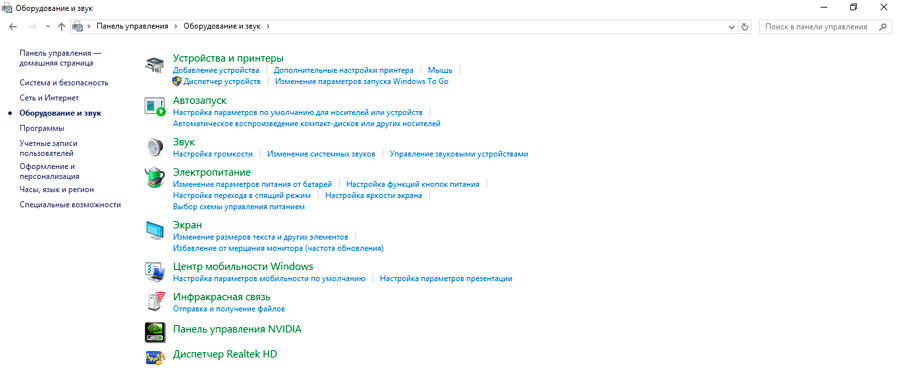
- Ovdje postoji poseban odjeljak "zvuk";
- Kliknite na "zvuk" i otvorit će se novi prozor;
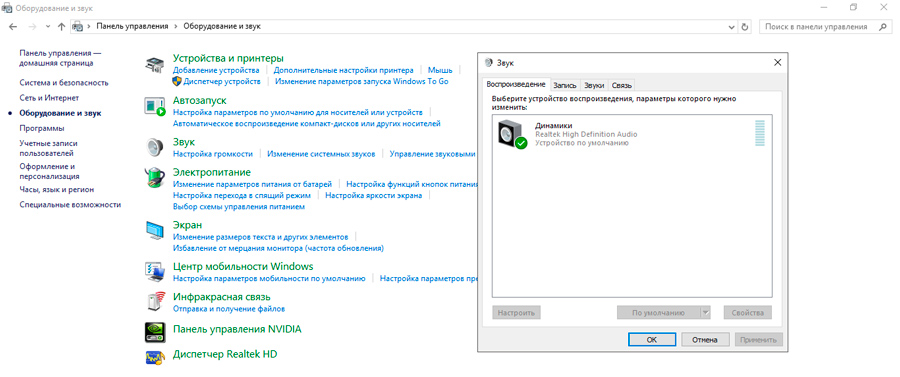
- Idite na oznaku "Record".
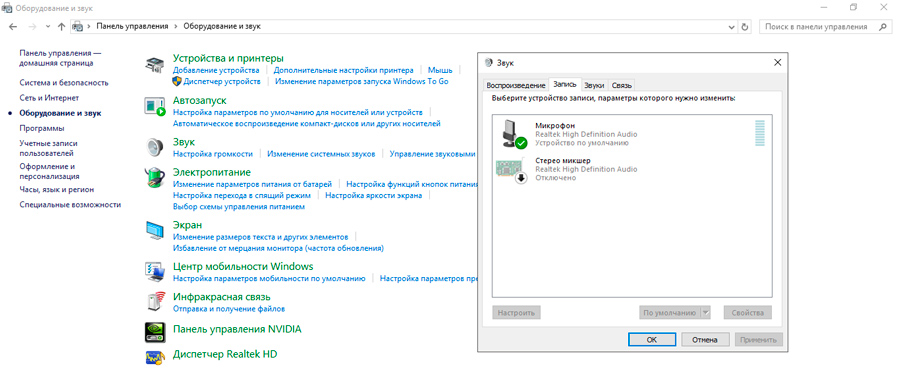
Ako sustav vidi povezani uređaj i on djeluje, tada će se slika mikrofona pojaviti na ovoj kartici, a položaj zelene ljestvice također će se promijeniti ovisno o pokušajima da se nešto kaže mikrofonu.
Otvorivši dodatna "svojstva", provjerite postoji li kvačica nasuprot točki slušanja s ovog uređaja. Kliknite Primjeni i onda ok.
Ako sustav pokazuje da računalo ne vidi nijedan mikrofon, a uređaj nije povezan, iako je veza ispravno napravljena, trebali biste preći na sljedeću mogućnost provjere.
Vozači
Čudno je, ali korisnici Windows OS -a češće zanimaju kako možete provjeriti mikrofon na prijenosnom računalu ili osobnom radnom računalu. Jao, ovo je uobičajena pojava.
Štoviše, ako se potreba za provjerom mikrofona na Windows 10 ne događa tako često, tada su korisnici Windows XP i Windows 7 ovaj problem vrlo čest.
Da biste provjerili povezani mikrofon na Windows 7 ili novijim verzijama OS -a za performanse, svakako biste trebali pogledati u odjeljak s vozačima.
Kada koristite licenciranu verziju operativnog sustava, kao i da postoji stalni pristup internetu, funkcija automatskog ažuriranja svih vozača trebala bi raditi na računalu ili prijenosnom računalu. Čim se pojave svježe publikacije, sustav ih otkriva i učitava.
Ako se ispostavi da u sustavu nema pokretača za vaš mikrofon, postoje dvije mogućnosti:
- Idite na službenu web stranicu proizvođača prijenosnog računala. Obično su ovdje svi glavni pokretači predstavljeni za komponente koje redovito idu na vaše sastavljanje računala.
- Posjetite mjesto proizvođača zvučne kartice. Ovo je relevantnije za korisnike stolnih računala osobnih računala.
Ovisno o situaciji, neki korisnici mogu imati na raspolaganju pogon s vozačima koji su bili opremljeni računalom prilikom kupovine.
Koji je način da se vozači odaberu, odlučite sami. Ali daljnje su akcije iste za sve:
- Preuzmite potrebne upravljačke programe;
- Otvorite upravljačku ploču;
- Idite na odjeljak "Uređaji i pisači";
- Na popisu koji se otvara pronađite svoj mikrofon;
- Kliknite na njega desnom gumbom miša;
- Kliknite Svojstva;
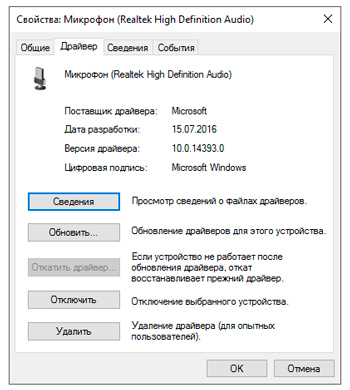
- U izborniku koji se pojavljuje kliknite stavku "Ažuriraj upravljački program".
U većini slučajeva to je dovoljno za normalizaciju rada mikrofona.
Provjera zapisa
Postoji još jedna opcija za provjeru radi li mikrofon na prijenosnom računalu ili na računalu. Ovdje je sve izuzetno jednostavno.
Događa se da je korisnik napokon zbunjen u različitim postavkama, upravljačkim programima i drugim komponentama. I ovdje je bolje zaustaviti se i osigurati da uređaj stvarno ne radi. Ili obrnuto, opovrgajte svoje strahove.
Da biste to učinili, samo zapišite mali fragment, a zatim ga reproducirajte.
To se radi na sljedeći način:
- Otvorite izbornik Start;
- Idite na odjeljak sa svim programima;
- Pronađite alat "Zvuk snimanja" ili "Glasovno snimanje";
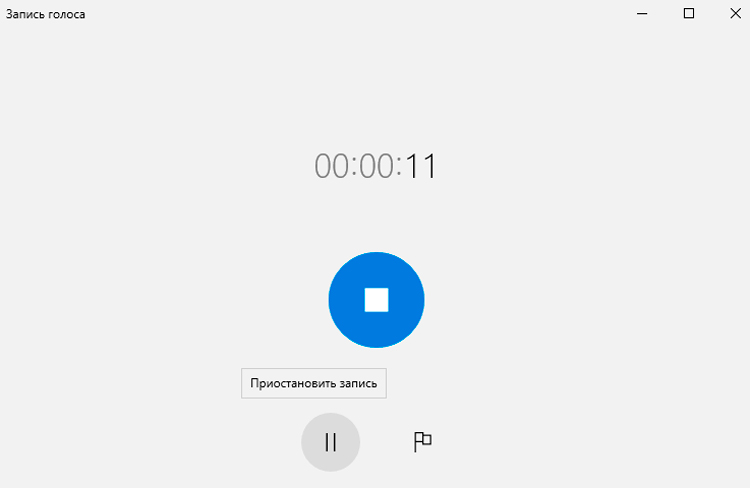
- Kliknite "Počnite snimanje" ili gumb Red Round u otvorenom programu;
- Izgovorite doslovno nekoliko riječi;
- Zaustavite zapis i spremite ga.
Sada ovu datoteku možete reproducirati u istom programu ili je otvoriti pomoću bilo kojeg drugog programa.
Ovisno o rezultatima, mikrofon možda uopće ne radi, zapišite zvuk vrlo tiho, dajte puno smetnji itd. Na temelju toga se donose odgovarajuće daljnje odluke.
Ako se vaš razgovor prijavio i možete ga slušati, tada je provjera mikrofona bila uspješna. Da biste razumjeli zašto zapis nije radio, trebali biste pažljivo proučiti sve prethodne upute. Pomičući se korak po korak, problem će biti otkriven i eliminiran.
Alternativne mogućnosti
Postoji još nekoliko načina za provjeru mikrofona. Ali prvo se preporučuje slijediti sve preporuke, provjerite je li ispravnost veze, instalirajte svježi upravljački program i softver.
Ispunjavanjem svih ovih zahtjeva možete provjeriti zvuk vašeg mikrofona na računalu pomoću programa ili internetskih usluga.
Nadalje, provjerite radi li mikrofon na mreži, najlakši način, jer nećete morati ništa preuzeti i instalirati, za razliku od programa za snimanje.
Postoji mnogo sličnih alata. Razmotrite nekoliko njih, omogućujući vam da brzo i lako provjerite performanse vašeg mikrofona:
- Test s web kamerama. Jednostavna usluga rada na mreži. Trebate samo otići na web mjesto, kliknite odgovarajući gumb i shvatiti je li sve u redu s vašom opremom.
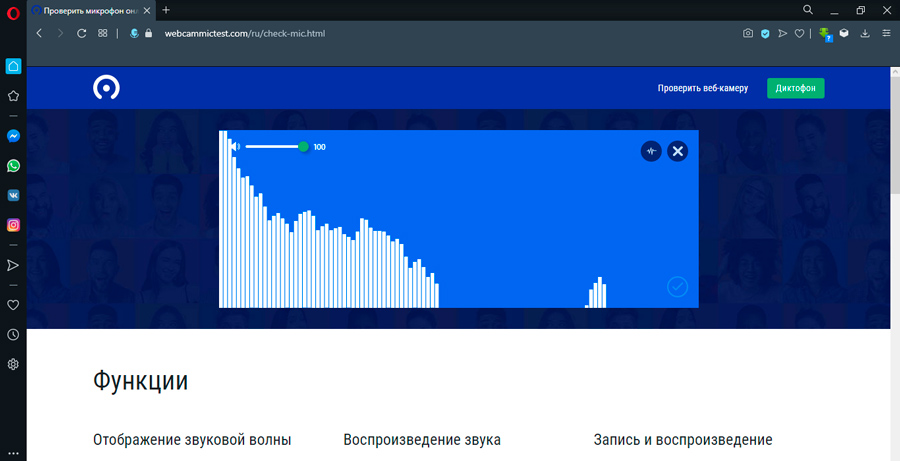
- Zastupnik. On je bilježnica za unos govora. Online alat koji vam omogućuje da se zvuk pretvori u tekst. Paralelno, omogućava provjeru samog mikrofona za njegovo funkcioniranje.
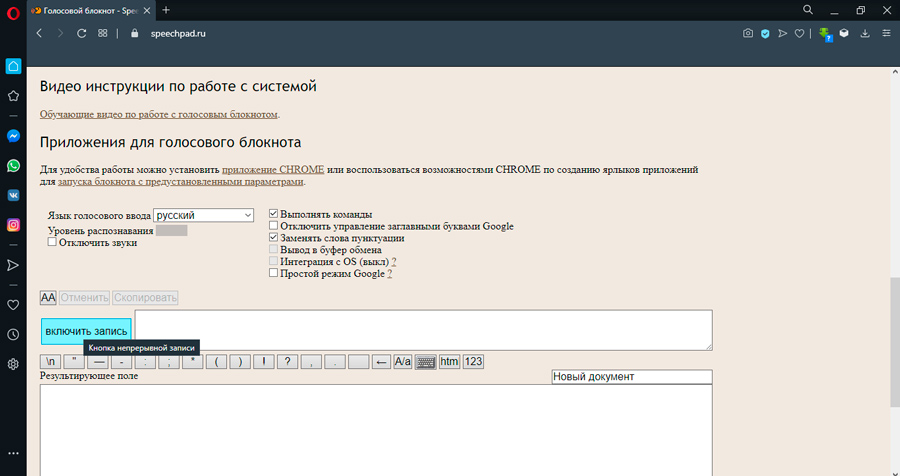
- Onlinemicropfone. Još jedan besplatan i jednostavan resurs. Kroz mrežni mikrofon provjera rada opreme izuzetno je jednostavna. Važno je samo da imate instaliran flash player.
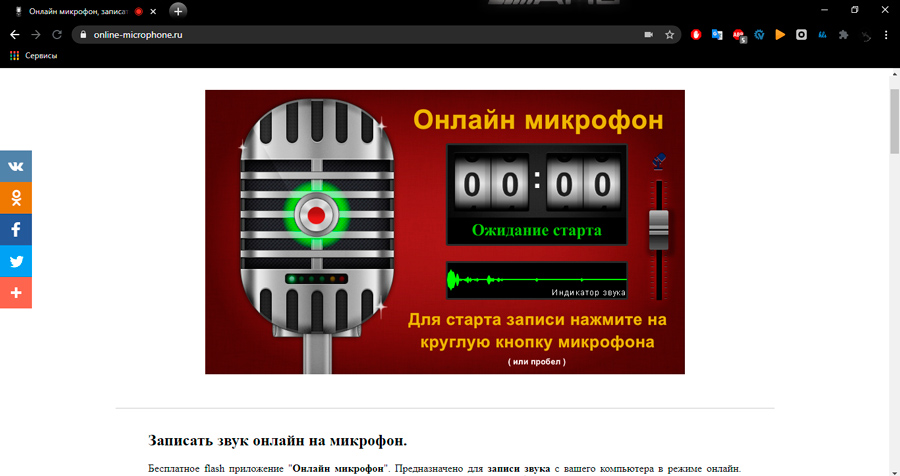
- Online VoiceRecorder. Omogućuje vam snimanje glasa u stvarnom vremenu. Ovo je najjednostavniji internetski desk -telefon koji radi putem preglednika.
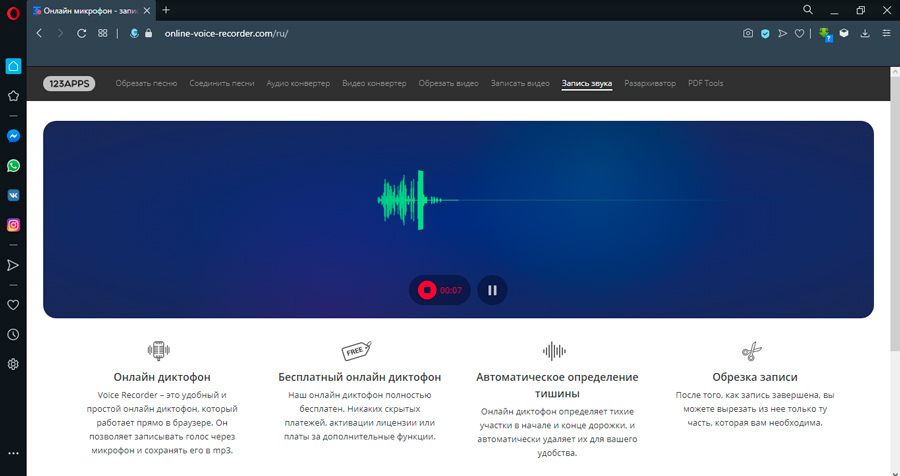
- UV zvuk. A ovo je već program koji će morati preuzeti i instalirati na vaše računalo. Softver je potpuno besplatan i ima prilično široku funkcionalnost.
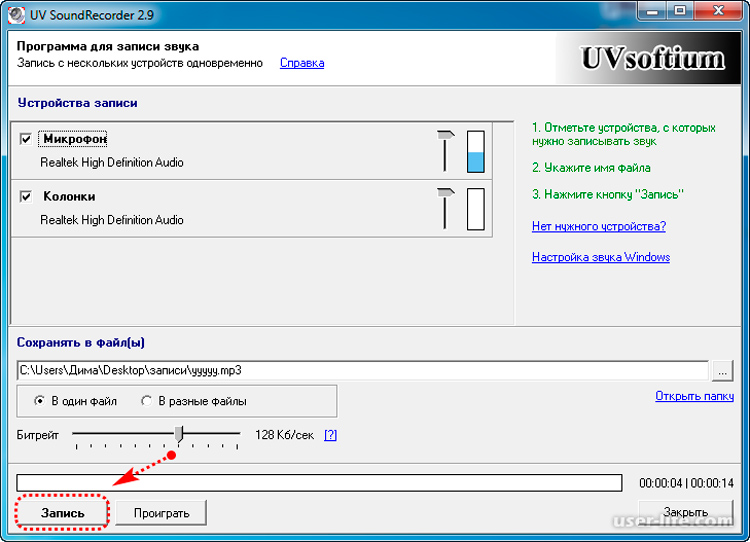
- Vokalremover. Također računalni program. Složeni instrument usredotočen na glazbenike i one koji rade sa zvukom koristeći prijenosna računala i računala. Ali još uvijek najjednostavnija funkcija provjere zvučnog snimanja i ovdje je prisutna.
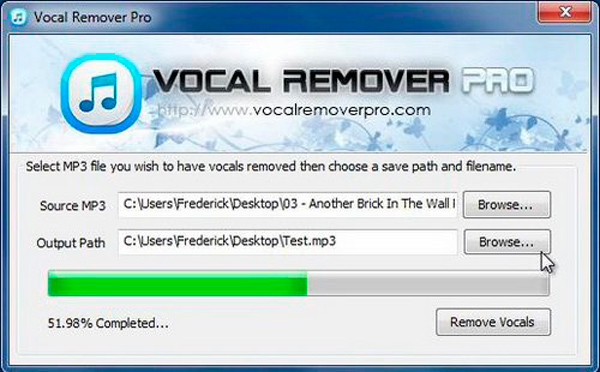
Koji će način biti prikladniji za vas i brže provjeriti performanse vašeg mikrofona, odlučite sami.
Da, ponekad se pojavljuju neki problemi s ovim uređajem. Ali oni su uglavnom povezani s potrebom da se promijene postavke, instaliraju upravljački program ili samo ispravno povežu uređaj u željeni priključak.
Ali uvijek postoji mogućnost da je sam mikrofon neispravan, on ima tvornički brak, i stoga ga neće uspjeti vratiti niti jedno postavljanje i provjera. Postoji samo jedna opcija. Ovo je kupnja novog uređaja.
Pretplatite se, ostavite komentare, postavljajte relevantna pitanja i recite svojim prijateljima o nama!

